- English (English)
- Bulgarian (Български)
- Chinese Simplified (简体中文)
- Chinese Traditional (繁體中文)
- Czech (Čeština)
- Danish (Dansk)
- Dutch (Nederlands)
- French (Français)
- German (Deutsch)
- Greek (Ελληνικά)
- Hungarian (Magyar)
- Italian (Italiano)
- Japanese (日本語)
- Korean (한국어)
- Polish (Polski)
- Slovak (Slovenský)
- Spanish (Español)
- Swedish (Svenska)
- Turkish (Türkçe)
- Ukrainian (Українська)
- Vietnamese (Tiếng Việt)
Formas de desenho
O PDF Editor permite desenhar várias marcações na página de um documento PDF. Você também pode adicionar comentários às várias formas desenhadas.
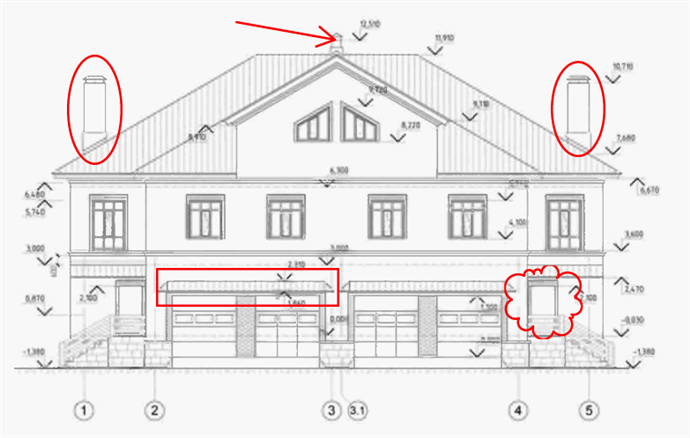
- Na barra de ferramentas de PDF, clique em
 .
. - Selecione a ferramenta de desenho desejada no menu suspenso.
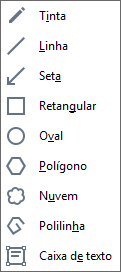
- Tinta
Desenha uma linha ao se pressionar o botão esquerdo do mouse, permitindo desenhar qualquer forma. - Linha
Desenha uma linha reta. Se quiser desenhar uma linha vertical, horizontal ou diagonal (inclinada em um ângulo de 45°), mantenha pressionada a tecla Shift. - Seta
Desenha uma seta. Se quiser desenhar uma linha vertical, horizontal ou diagonal (inclinada em um ângulo de 45°), mantenha pressionada a tecla Shift. - Retangular
Desenha um retângulo. Se quiser desenhar um quadrado, mantenha pressionada a tecla Shift. - Oval
Desenha uma oval. Se quiser desenhar um círculo, mantenha pressionada a tecla Shift. - Polígono
Desenha um polígono. Clique onde deseja colocar o vértice inicial do polígono. Para completar o polígono, clique no vértice inicial. - Nuvem
Desenha uma nuvem. Clique onde deseja colocar o vértice inicial da nuvem. Para completar a nuvem, clique no vértice inicial. - Polilinha
Desenha uma linha serrilhada. Clique na página para iniciar o desenho, clique novamente quando quiser desenhar o próximo segmento e dê um duplo clique onde deseja que a linha serrilhada termine. - Caixa de texto
Desenha um retângulo com uma anotação de texto aninhada. Para obter mais informações, consulte Adicionar uma anotação de bloco de texto a um documento PDF. - Após terminar de desenhar a forma, clique duas vezes nela se quiser inserir um comentário.
 Se estiver usando a ferramenta Tinta será necessário desabilitar as ferramentas de desenho antes de inserir um comentário.
Se estiver usando a ferramenta Tinta será necessário desabilitar as ferramentas de desenho antes de inserir um comentário.
Para desenhar um conjunto de formas usando a ferramenta Tinta e adicionar um comentário para todo o conjunto: - Mantenha pressionada a tecla Shift e desenhe uma figura. Você pode soltar o botão do mouse, mas apenas libere a tecla Shift quando tiver terminado o desenho.
- Desabilite as ferramentas de desenho, clique duas vezes em uma das formas no conjunto e insira o comentário.
- As ferramentas de desenho têm várias configurações que você pode mudar.
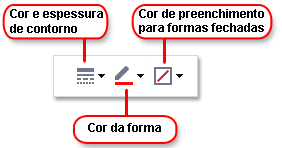
Para alterar essas opções: - Clique com o botão direito em uma forma desenhada na página e use os comandos no menu de atalho.
- Selecione as configurações desejadas na barra de ferramentas de PDF antes de desenhar a forma.
 Para mais informações sobre como usar e editar comentários, consulte Colaborando em documentos PDF.
Para mais informações sobre como usar e editar comentários, consulte Colaborando em documentos PDF.
3/4/2022 7:13:24 AM